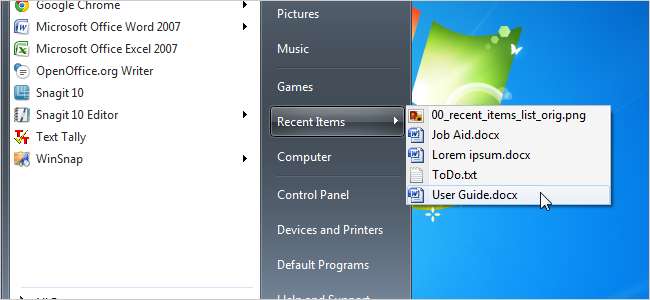
Windows melacak dokumen yang baru saja Anda buka dalam daftar Item Terbaru di menu Mulai. Kotak dialog Run juga menyimpan daftar perintah (MRU) yang terakhir digunakan yang telah Anda jalankan.
Anda mungkin mengalami masalah aneh di mana daftar Item Terbaru di menu Mulai dan daftar MRU di kotak dialog Jalankan benar-benar kosong saat Anda memulai ulang komputer atau keluar dan aktif lagi. Ini sebenarnya masalah umum yang dapat terjadi saat Anda menggunakan perangkat lunak pihak ketiga untuk menyesuaikan sistem Anda. Entri dapat ditambahkan ke Windows Registry untuk menghapus daftar Item Terbaru dan daftar MRU dialog Jalankan saat Anda keluar dari Windows.
Artikel ini menunjukkan kepada Anda cara mengubah pengaturan ini menggunakan Editor Kebijakan Grup Lokal dan menggunakan Registri Windows.
CATATAN: Editor Kebijakan Grup Lokal tidak tersedia di Windows 7 edisi Home dan Starter.
Menggunakan Editor Kebijakan Grup Lokal
Untuk membuka Editor Kebijakan Grup Lokal, buka menu Mulai dan masukkan "gpedit.msc" di kotak Pencarian. Tekan enter kemudian "gpedit.msc" ditampilkan di daftar hasil pencarian atau klik link.
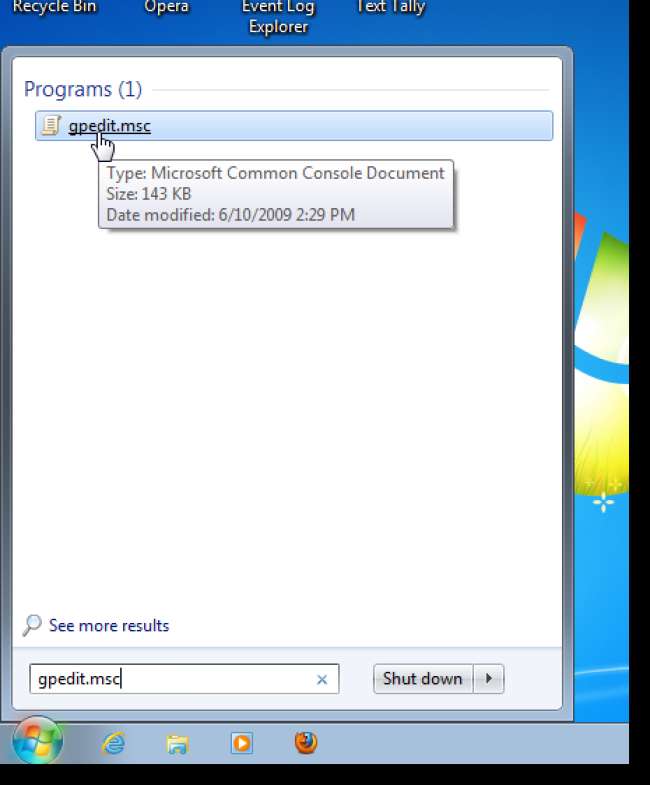
Di Editor Kebijakan Grup Lokal, navigasikan ke item berikut.
Konfigurasi Pengguna / Template Administratif / Menu Mulai dan Bilah Tugas
Klik Start Menu dan Taskbar untuk menampilkan pengaturannya di panel kanan.
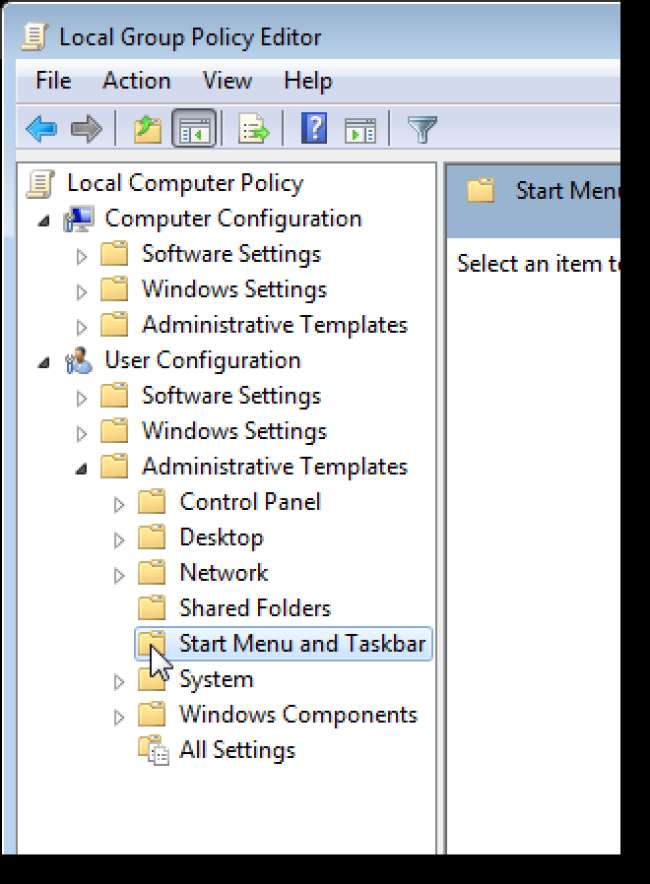
Di panel kanan, klik dua kali pada Hapus riwayat dokumen yang baru dibuka pada pengaturan keluar.
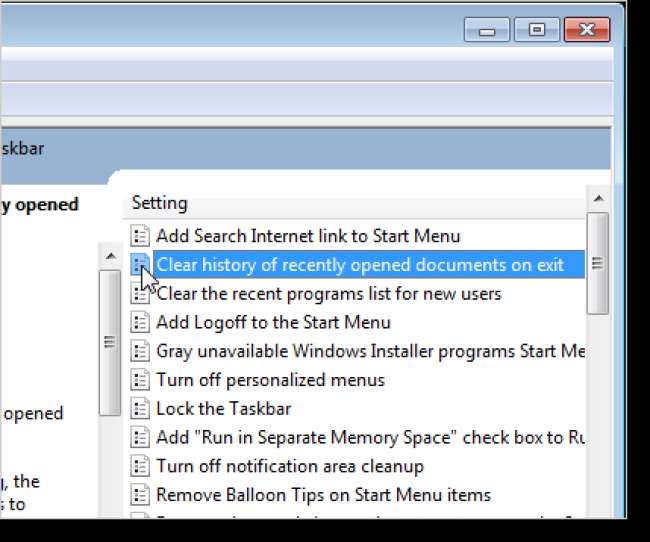
Pada kotak dialog yang menampilkan pengaturan, pilih opsi Dinonaktifkan atau opsi Tidak Dikonfigurasi.
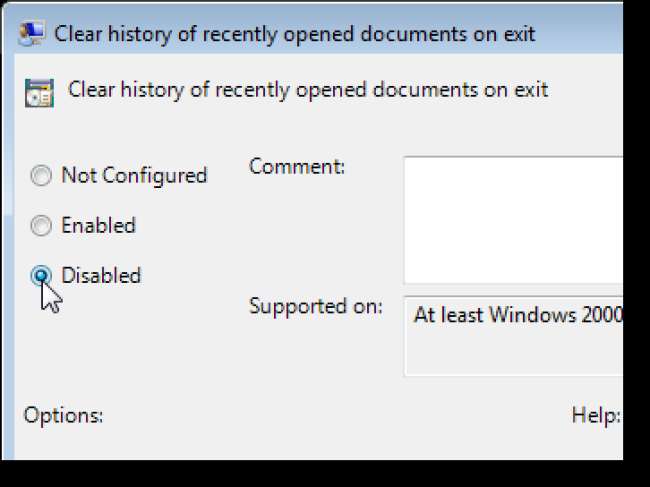
Klik OK untuk menerima perubahan Anda dan tutup kotak dialog.
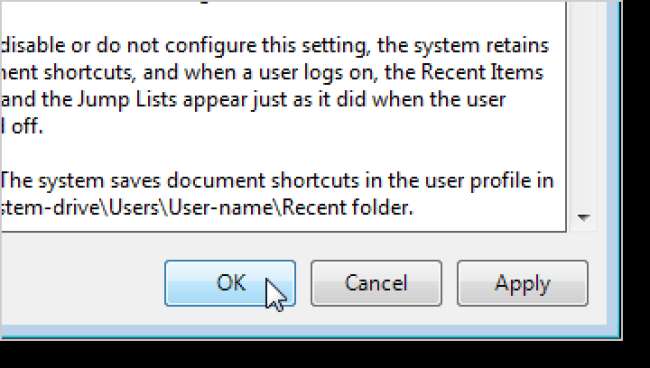
Status untuk pengaturan ditampilkan sebagai Dinonaktifkan (atau Tidak dikonfigurasi).
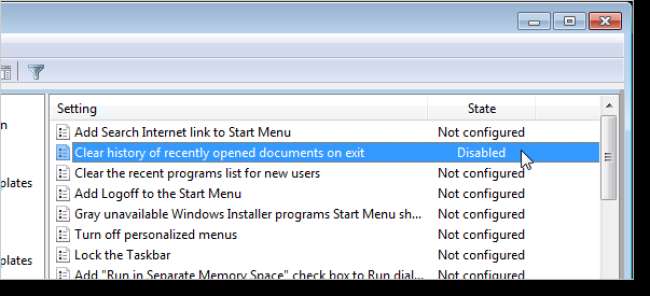
Pilih Keluar dari menu File untuk menutup Editor Kebijakan Grup Lokal.
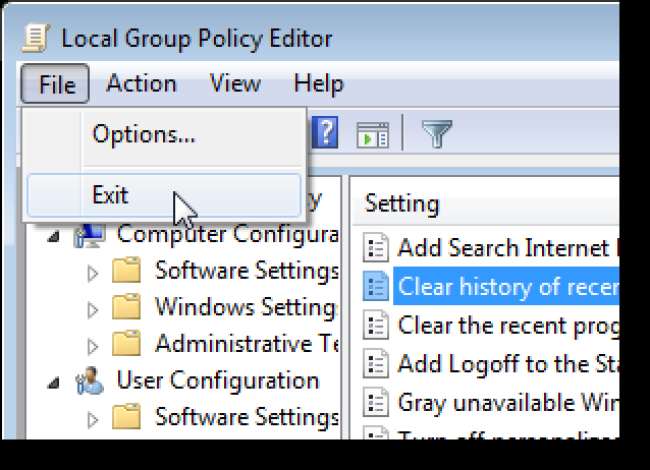
Menggunakan Editor Registri
Jika Anda menggunakan Windows 7 Home atau Starter Edition, atau jika Anda lebih suka menggunakan registri, ikuti langkah-langkah di bawah ini untuk mengubah pengaturan di registri yang akan berhenti menghapus daftar item terbaru di menu Mulai dan daftar MRU di kotak dialog Jalankan saat Anda log off.
CATATAN: Kami menyarankan sebelum mengubah registri, pastikan Anda kembali ke atas . Kami juga merekomendasikan membuat titik pemulihan Anda bisa menggunakan untuk pulihkan sistem Anda jika terjadi kesalahan.
Untuk membuka Registry Editor, buka menu Start dan masukkan "regedit.exe" di kotak Pencarian. Tekan enter, lalu "regedit.exe" ditampilkan di daftar hasil pencarian atau klik link.
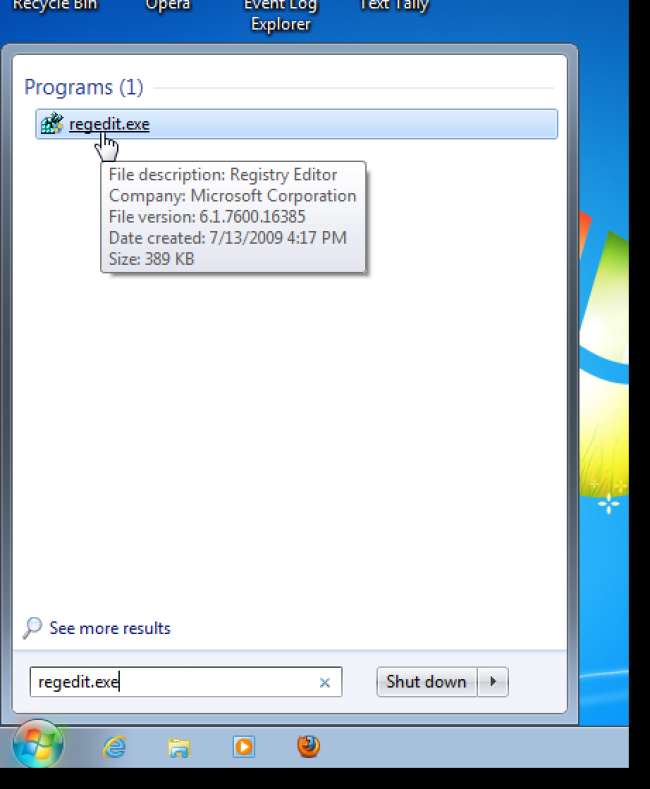
Jika kotak dialog Kontrol Akun Pengguna ditampilkan, klik Ya untuk melanjutkan.
CATATAN: Anda mungkin tidak melihat kotak dialog ini, tergantung pada Anda Pengaturan Kontrol Akun Pengguna .
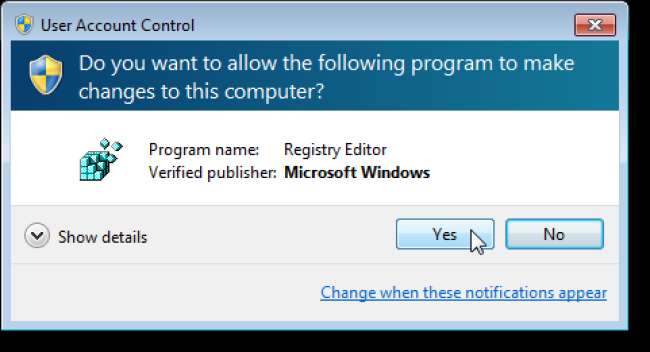
Arahkan ke setiap item berikut pada pohon di sisi kiri jendela Editor Registri.
HKEY_CURRENT_USER \ Software \ Microsoft \ Windows \ CurrentVersion \ Policies \ Explorer
HKEY_LOCAL_MACHINE \ Software \ Microsoft \ Windows \ CurrentVersion \ Policies \ Explorer
HKEY_USERS \ .default \ Software \ Microsoft \ Windows \ CurrentVersion \ Policies \ Explorer
Untuk setiap item di atas, cari nilai DWORD yang disebut ClearRecentDocsOnExit di panel kanan. Jika pengaturan ini aktif, nilainya akan ditetapkan ke 1. Untuk menonaktifkan pengaturan, klik dua kali nama pengaturan.
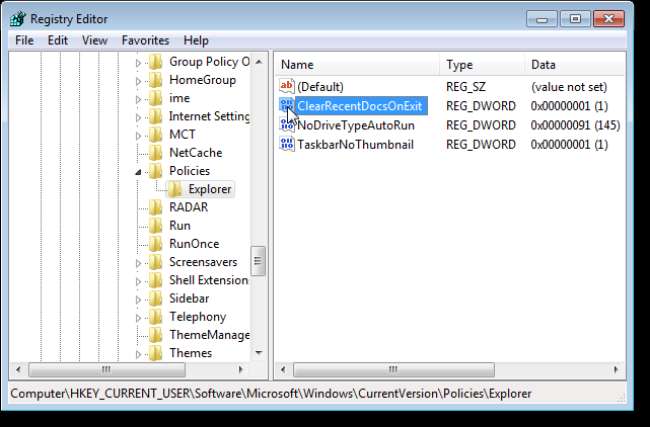
Pada kotak dialog Edit Nilai DWORD, ubah angka di kotak edit Data nilai menjadi 0 dan klik OK.
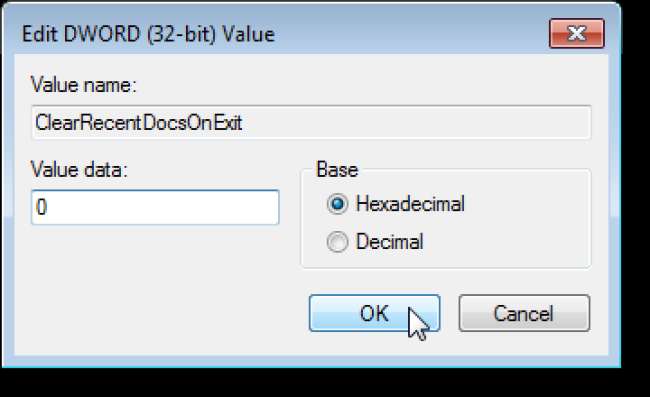
Nilai di kolom Data untuk item ClearRecentDocsOnExit ditampilkan sebagai 0.
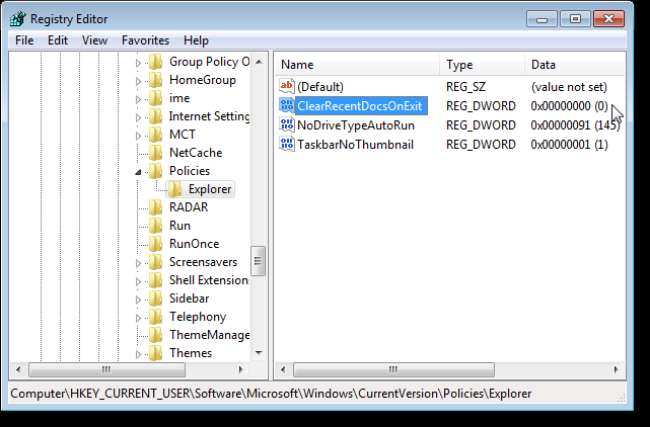
Untuk mematikan pengaturan ini, Anda juga dapat menghapus kunci ClearRecentDocsOnExit sepenuhnya. Untuk melakukan ini, klik kanan pada nama kunci dan pilih Hapus dari menu popup.
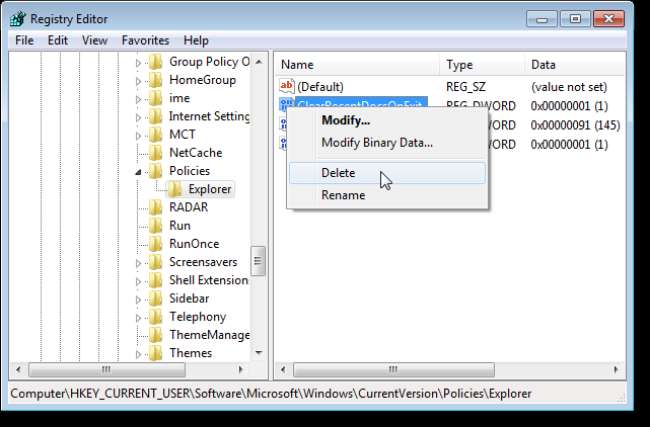
Kotak dialog Konfirmasi Hapus Nilai ditampilkan untuk memastikan Anda ingin menghapus nilainya. Jika Anda yakin Anda menghapus kunci ClearRecentDocsOnExit, dan bukan kunci yang berbeda, klik Ya.
CATATAN: Pastikan apa yang Anda ubah dan hapus di registri. Jika Anda mengubah atau menghapus item yang salah, Anda dapat menyebabkan sistem Anda tidak berfungsi dengan benar.
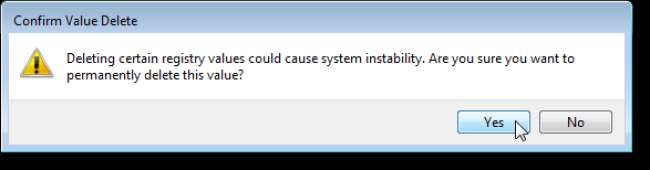
Pilih Keluar dari menu File untuk menutup Editor Registri.
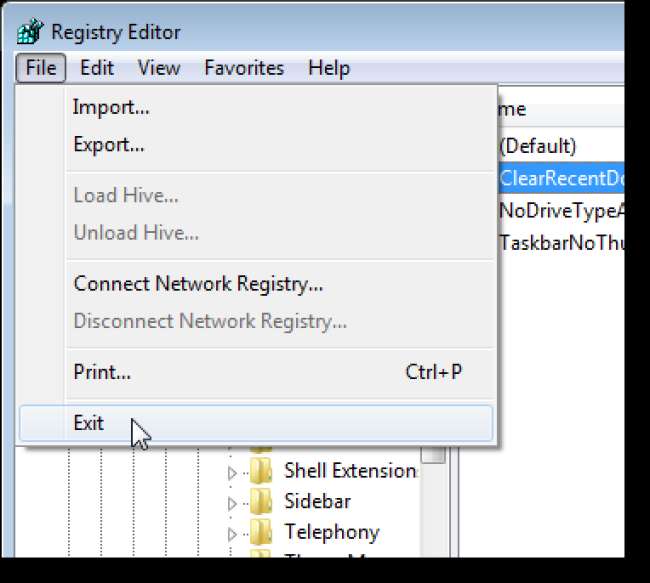
Saat Anda mulai membuka file di berbagai program, jika Anda tidak melihat file di daftar Item Terbaru di menu Mulai, Anda mungkin harus mengubah beberapa setelan. Untuk melakukan ini, klik kanan pada bola Start dan pilih Properties dari menu popup.
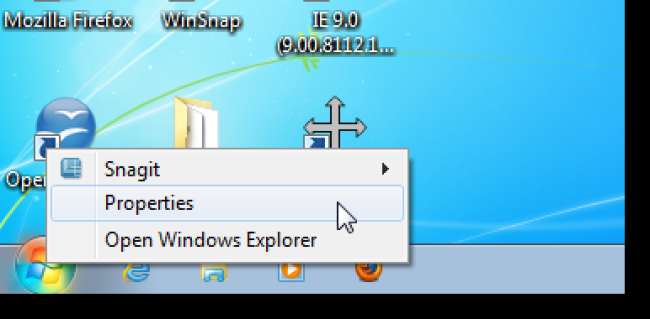
Kotak dialog Taskbar dan Start Menu Properties ditampilkan dengan tab Start Menu aktif.
Jika Anda hanya ingin menampilkan item yang baru dibuka, seperti dokumen, nyalakan Simpan dan tampilkan item yang baru dibuka di menu Mulai dan kotak centang bilah tugas di kotak Privasi.
Jika Anda ingin menampilkan daftar program yang baru dibuka di bagian bawah menu Start, centang Store dan tampilkan program yang baru dibuka di kotak centang Start menu. Opsi ini juga akan menampilkan daftar item yang baru dibuka di jumplist untuk setiap ikon program di bilah tugas.
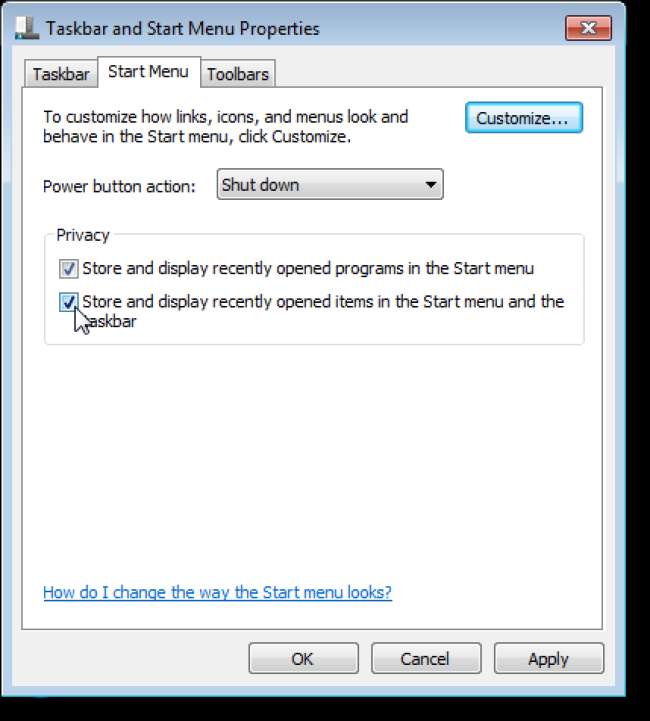
Gunakan prosedur yang sama untuk mengaktifkan kembali pengaturan ini jika Anda ingin mulai menghapus daftar item terbaru saat Anda log off atau restart komputer Anda. Aktifkan pengaturan di Editor Kebijakan Grup Lokal, atau ubah kunci di registri untuk memiliki nilai 1, bukan 0.







